Argomenti correlati
[Router Wireless] Come modificare il nome utente e la password del router ASUS/router ExpertWiFi?
Questo articolo illustra come modificare il nome di accesso e la password per i router ASUS. È possibile visualizzare il nome di accesso nella pagina delle impostazioni. Se si dimentica il nome di accesso o la password impostati, è necessario ripristinare le impostazioni predefinite del router prima di ripristinarlo. Fare riferimento alle domande frequenti:
[Router Wireless] Come ripristinare il router alle impostazioni predefinite di fabbrica
[ExpertWiFi] Come ripristinare il tuo router ExpertWiFi alle impostazioni di fabbrica
Introduzione
A. Modifica il nome utente e la password del router nell'app router ASUS / nell'app ASUS ExpertWiFi
Preparazione
1). Aggiorna il firmware del tuo router alla versione più recente. Per istruzioni su come aggiornare il firmware, fare riferimento alle seguenti FAQ
[Router Wireless] Come aggiornare il firmware del router all'ultima versione
[ExpertWiFi] Come aggiornare il firmware del router ExpertWiFi
2). Installare prima l'app del router ASUS sul proprio smartphone. Assicurati che la versione dell'app del tuo router ASUS sia aggiornata.
[Router Wireless] Come gestire più router ASUS tramite l'app router ASUS
1. Accedi all'app, tocca [ Impostazioni ] > [ Impostazioni di sistema ] > [ Configurazione accesso router ] > [ MODIFICA ].
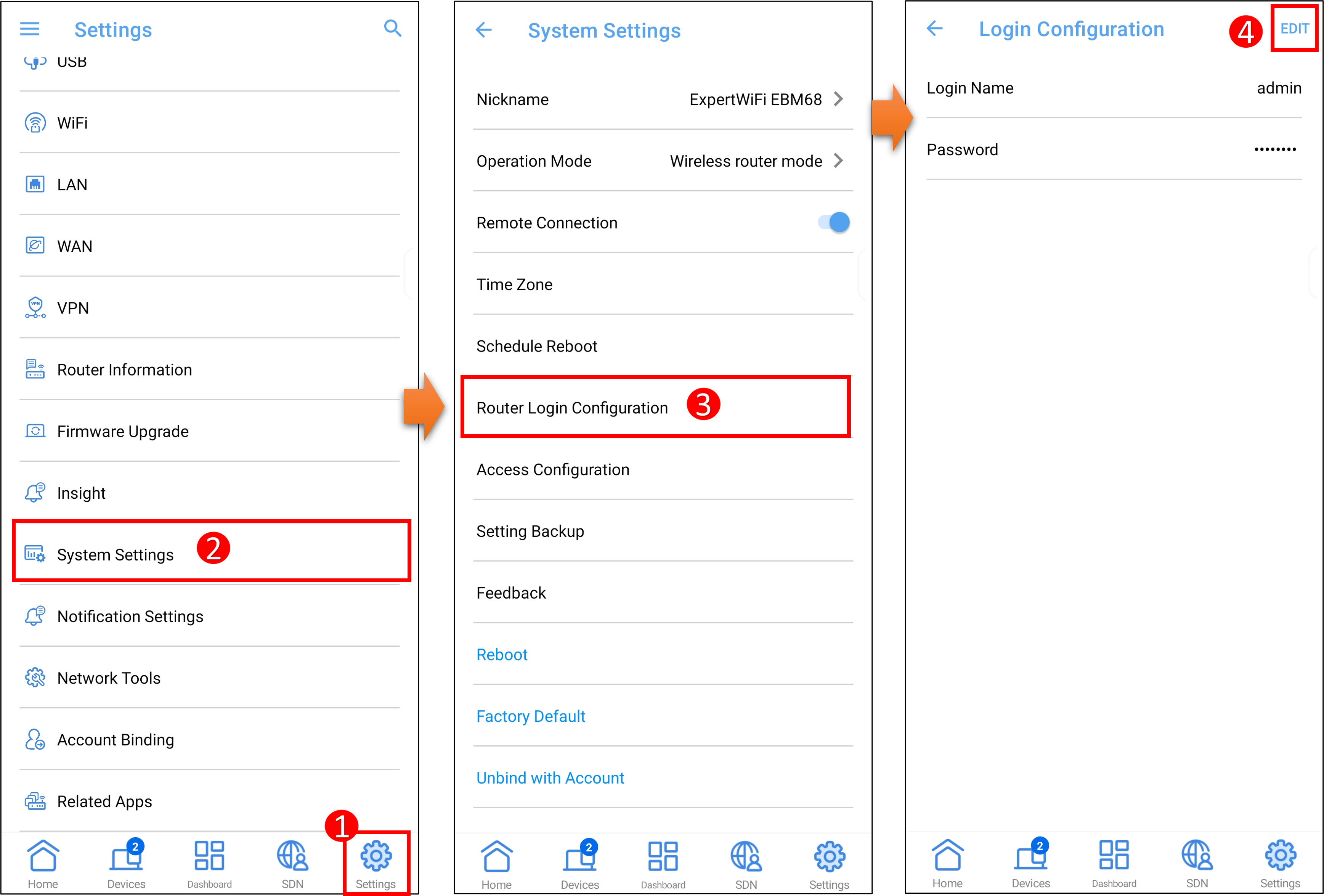
2. Dopo aver inserito la password di accesso per il router attuale, è possibile inserire un nuovo nome di accesso e una nuova password. E toccare [ APPLICA ] per salvare l'impostazione.
I caratteri di input standard includono lettere (A-Z, a-z), cifre (0-9). È possibile utilizzare anche i caratteri trattino ( - ) e sottolineatura ( _ ), ma non come primo carattere.
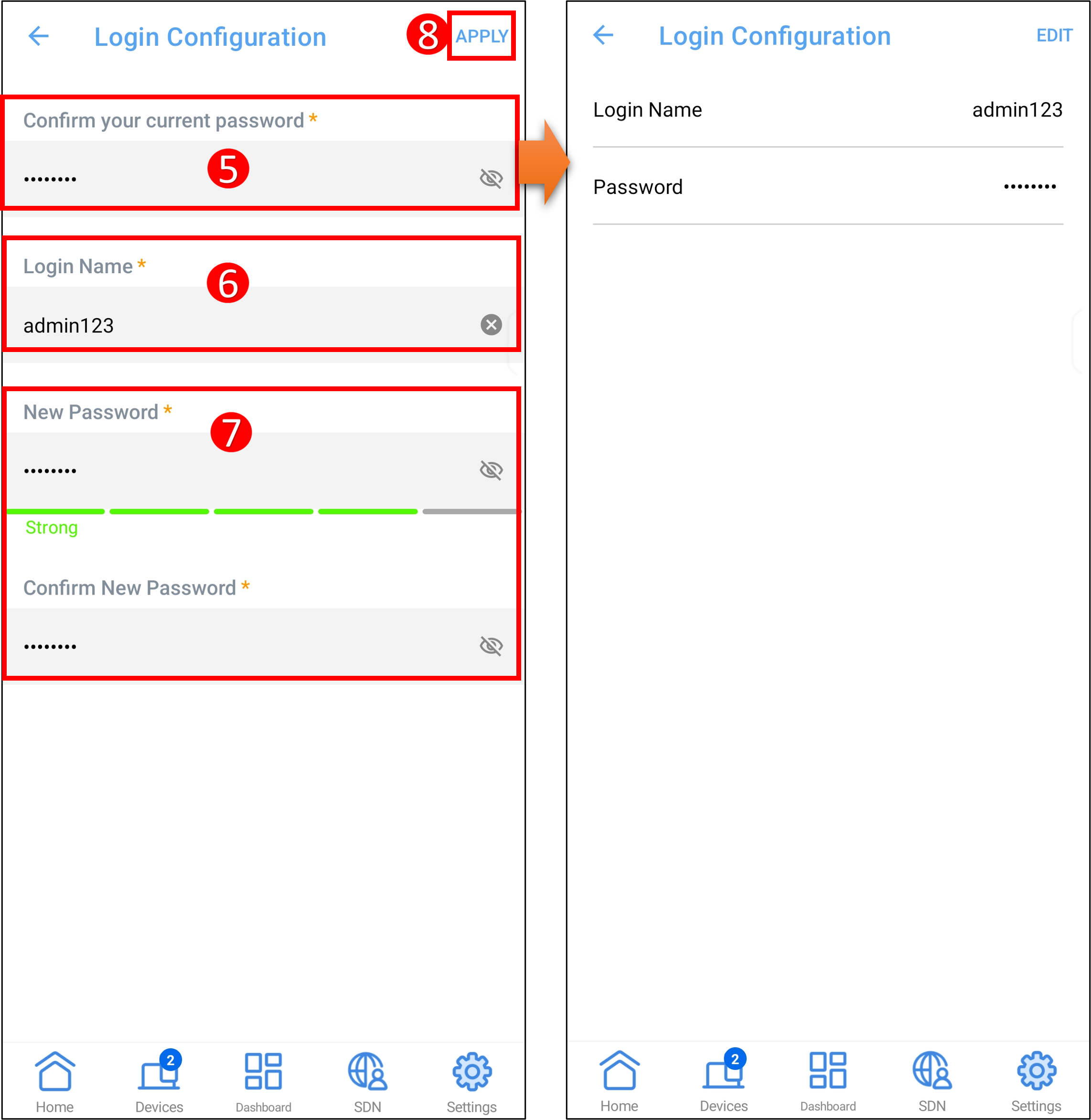
Nota: È possibile visualizzare il nome di accesso nella pagina delle impostazioni. Se si dimentica la password, è necessario ripristinare le impostazioni predefinite del router prima di ripristinarlo.
Passaggio 1. Collega il tuo computer al router tramite connessione cablata o WiFi. Aprire un browser Web e immettere l'IP LAN del tuo Router o l'URL del router http://www.asusrouter.com nella WEB GUI.

Passaggio 2. Inserisci il nome utente e la password del tuo router per accedere.

Passaggio 3. Andare su [Amministrazione] > scheda [Sistema]..
Nota: È possibile visualizzare il nome di accesso nella pagina delle impostazioni. Se si dimentica la password, è necessario ripristinare le impostazioni predefinite del router prima di ripristinarlo.

Passaggio 4. Modificare il nome utente e la password del router.
4-1 Cambia nome di accesso
(1) Fare clic su [Cambia].
(2) Immettere la password di accesso corrente.
(3) Inserisci il nuovo nome di accesso del router.
I caratteri di input standard includono lettere (A-Z, a-z), cifre (0-9). È possibile utilizzare anche i caratteri trattino ( - ) e sottolineatura ( _ ), ma non come primo carattere.
(4) Se sei sicuro di voler modificare il nome di accesso per accedere al router, fai clic su [OK] per salvare l'impostazione.

(5) Fare clic su [OK] e accedere al router con un nuovo nome di accesso.

4-2 Cambia password di accesso
(1) Fare clic su [Cambia].
(2) Immettere la password di accesso corrente.
(3) Inserisci la nuova password di accesso al router.
I caratteri di input standard includono lettere (A-Z, a-z), cifre (0-9). È possibile utilizzare anche i caratteri trattino ( - ) e sottolineatura ( _ ), ma non come primo carattere.
(4) Se sei sicuro di voler modificare la password per accedere al router, fai clic su [OK] per salvare l'impostazione.

(5) Fare clic su [OK] e accedere al router con una nuova password.

Passaggio 1. Collega il tuo computer al router ExpertWiFi tramite connessione cablata o WiFi e inserisci l'IP LAN del tuo router ExpertWiFi o l'URL del router ExpertWiFi http://www.expertwifi.net nella WEB GUI.

Passaggio 2. Inserisci il nome utente e la password del tuo router per accedere.

Passaggio 3. Vai a [Impostazioni] > [Amministrazione] > scheda [Sistema].
Nota: È possibile visualizzare il nome di accesso nella pagina delle impostazioni. Se si dimentica la password, è necessario ripristinare le impostazioni predefinite del router prima di ripristinarlo.
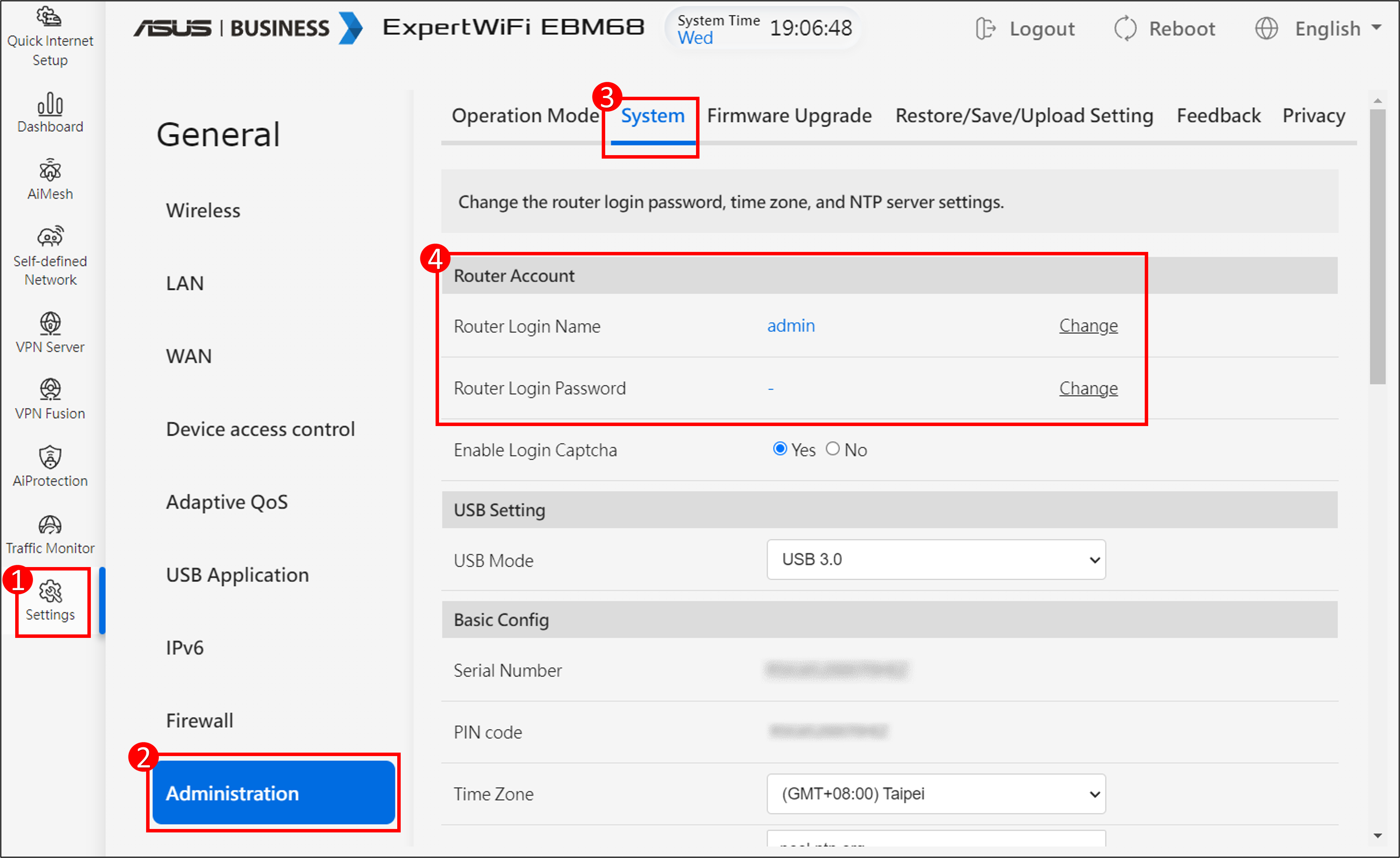
Passaggio 4. Modifica il nome utente e la password del router.
4-1 Cambia nome di accesso
(1) Fare clic su [Cambia].
(2) Immettere la password di accesso corrente.
(3) Inserisci il nuovo nome di accesso del router.
I caratteri di input standard includono lettere (A-Z, a-z), cifre (0-9). È possibile utilizzare anche i caratteri trattino ( - ) e sottolineatura ( _ ), ma non come primo carattere.
(4) Se sei sicuro di voler modificare il nome di accesso per accedere al router, fai clic su [OK] per salvare l'impostazione.
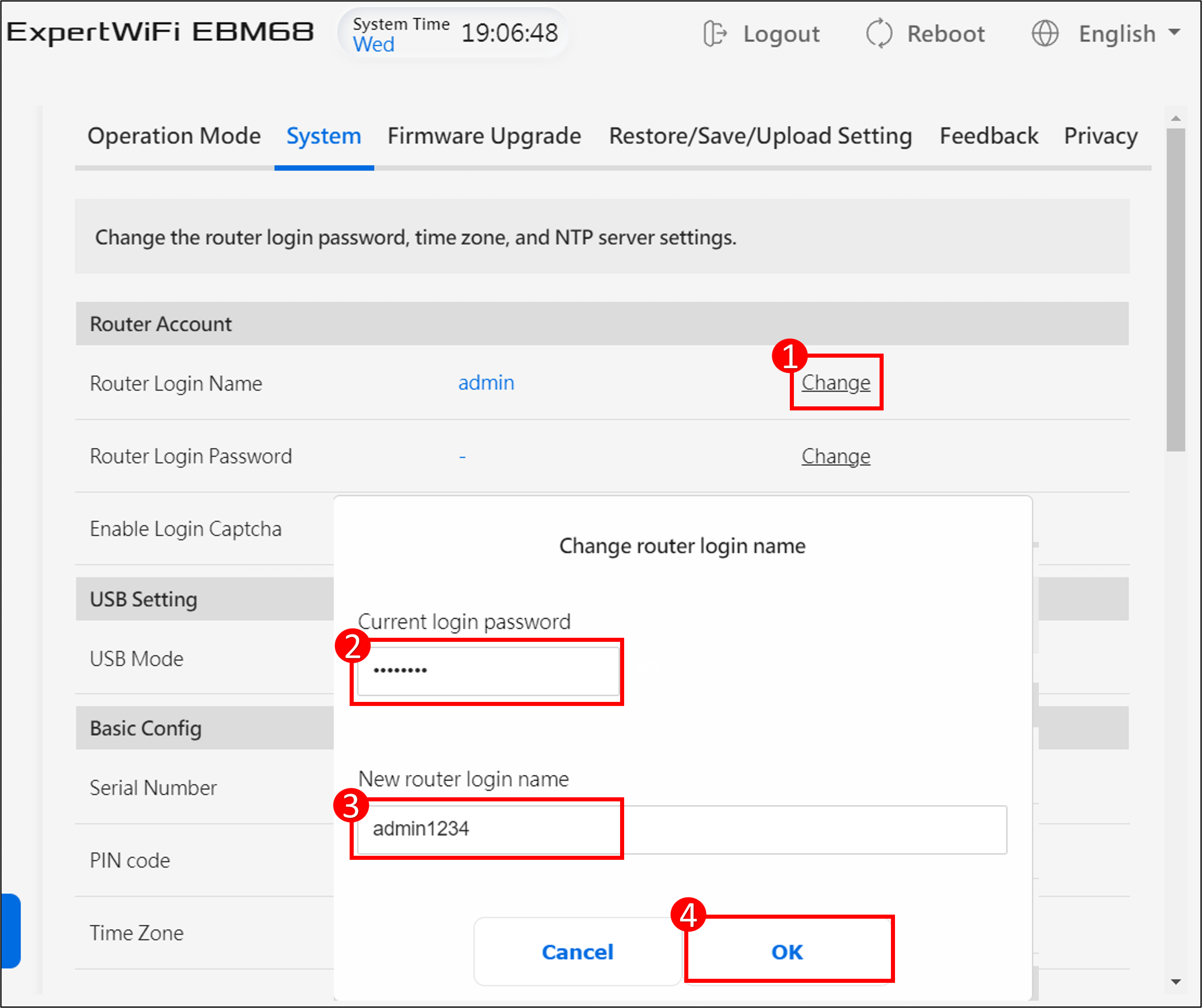
(5) Fare clic su [OK] e accedere al router con un nuovo nome di accesso.
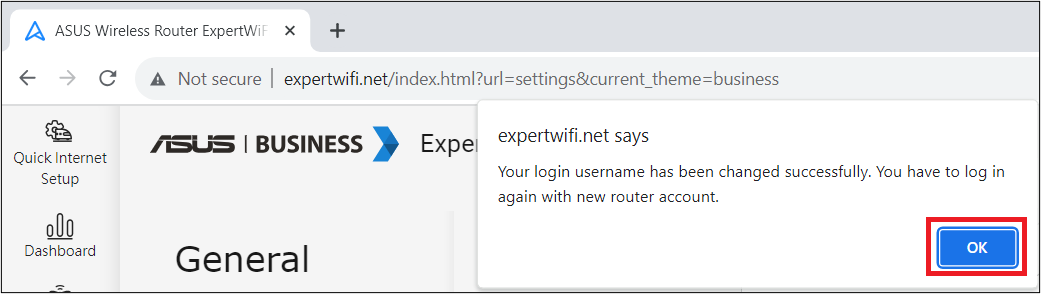
4-2 Cambia password di accesso
(1) Fare clic su [Cambia].
(2) Immettere la password di accesso corrente.
(3) Inserisci la nuova password di accesso al router.
I caratteri di input standard includono lettere (A-Z, a-z), cifre (0-9). È possibile utilizzare anche i caratteri trattino ( - ) e sottolineatura ( _ ), ma non come primo carattere.
(4) Se sei sicuro di voler modificare la password per accedere al router, fai clic su [OK] per salvare l'impostazione.
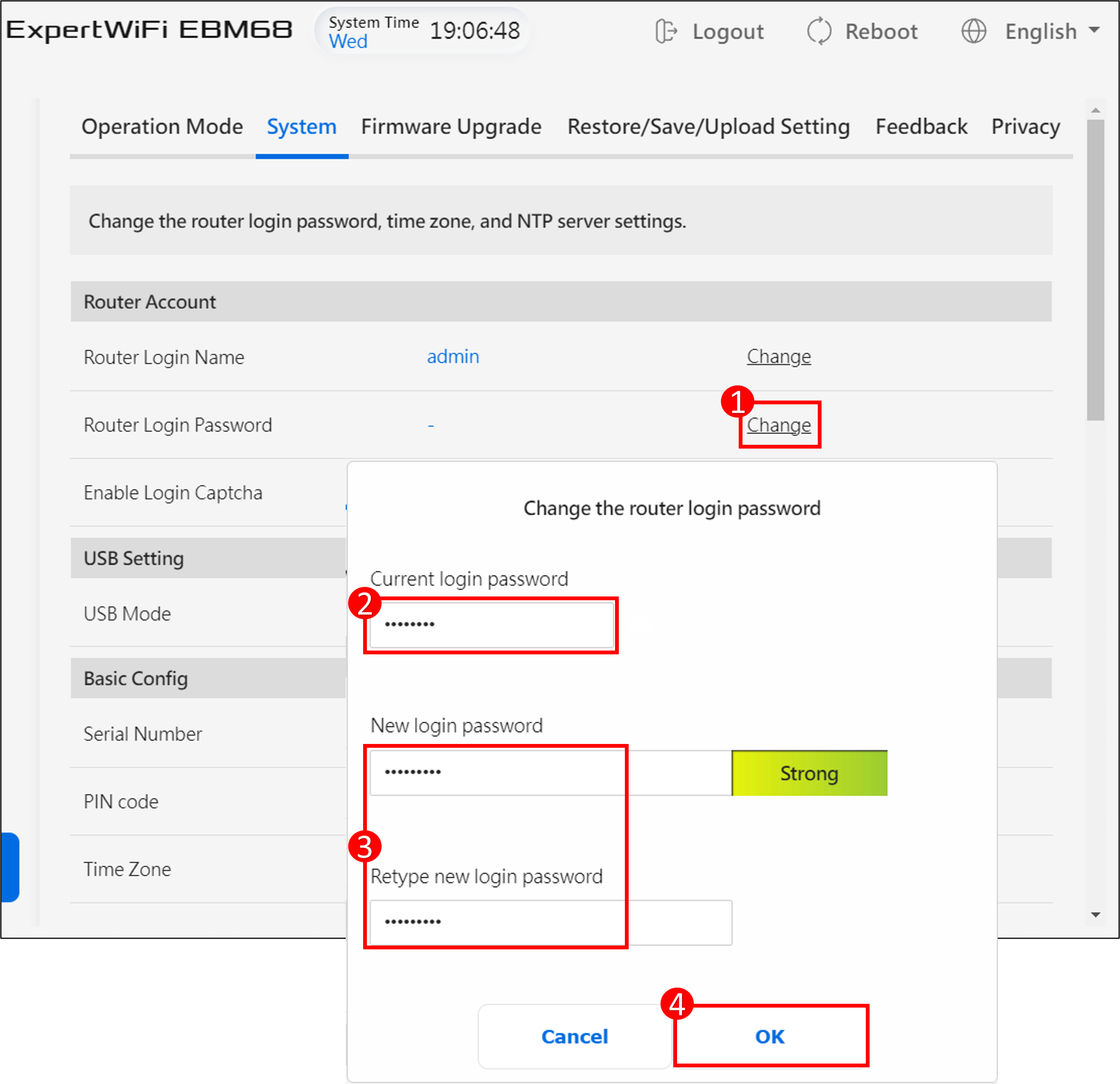
(5) Fare clic su [OK] e accedere al router con una nuova password.
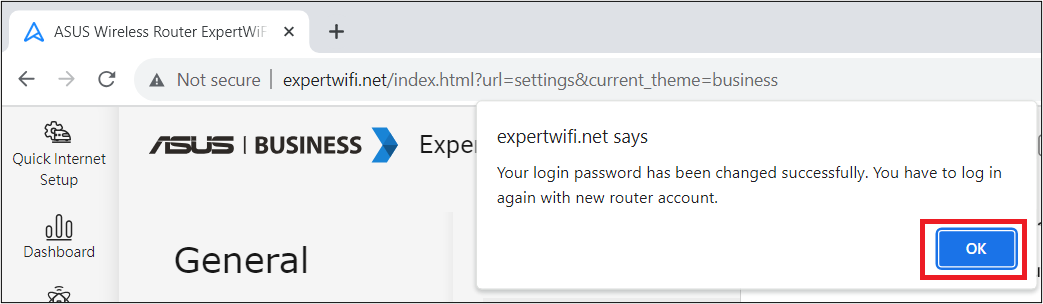
Come ottenere (Utility / Firmware)?
È possibile scaricare i driver, il software, il firmware e i manuali utente più recenti dal Centro di Download ASUS.
Se hai bisogno di maggiori informazioni sul Centro di Download Asus, si prega di fare riferimento a questo link.